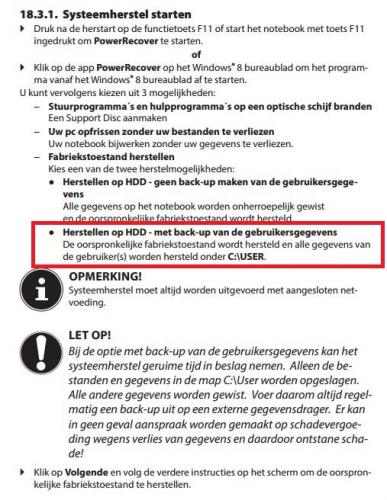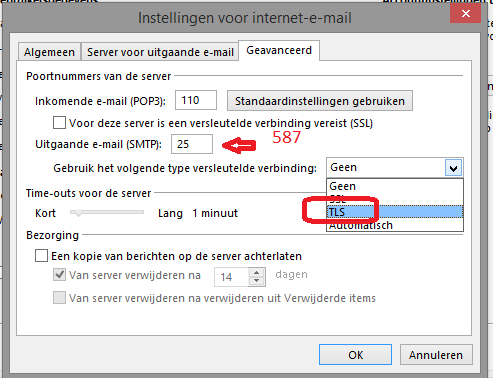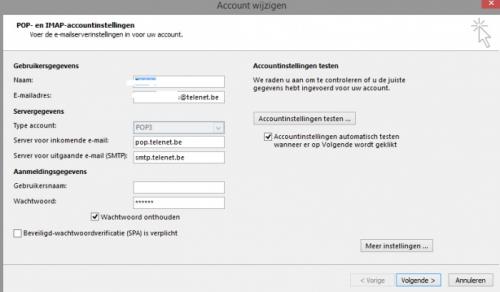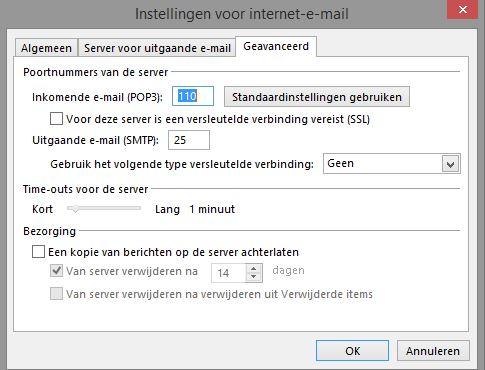-
Items
26.326 -
Registratiedatum
-
Laatst bezocht
Inhoudstype
Profielen
Forums
Store
Alles dat geplaatst werd door clarkie
-
Hangt er een beetje vanaf hoe groot dat bestand is, bestanden groter dan 5MB kan je beter uploaden zoals met mijnbestand.nl Je voert de upload uit en je krijgt een link, die link plaats je in je e-mailbericht. De ontvanger klikt op de link in het ontvangen bericht en download het bestand. Hoe je bestanden comprimeert in W8 lees je hier.
-
Dag Hans 68, Maak een printscreen van schijfbeheer en plaats die afbeelding in een volgend bericht. Schijfbeheer is te vinden via start-> configuratiescherm-> systeembeheer-> computerbeheer. In computerbeheer klik je op schijfbeheer en je schijven worden dan in beeld gebracht. Hoe je een printscreen kan maken lees je hier (klik erop), hoe je die afbeelding in een volgend bericht kan plaatsen hier.(klik erop)
-
Waaruit blijkt dat? Als je naar deze link gaat, welke info krijg je dan? Maak er anders een printscreen van en plaats die in je volgende bericht. Hoe je een printscreen kan maken lees je hier, hoe je die in een volgend bericht kan plaatsen hier.
-

Telenet account aanpassen van pop naar Imap
clarkie reageerde op Jokamp's topic in Archief Microsoft Office
Dus je hebt een bestaand account tweemaal? Dat kan je controleren via accountinstellingen, en eentje dat niet meer gebruikt wordt kan je gewoon verwijderen door op het account te klikken en dan op verwijderen te klikken. Dat er een (1) achter dat e-mailaccount staat is helemaal geen probleem. -
Ik gebruik al jaren Outlook en heb nu ook versie 2013, maar dat e-mails vanzelf volledig verdwijnen zonder dat je er een regel of .... voor ingesteld hebt daar heb ik geen weet van. Dus heb je een regel of..... aangemaakt? Op welke manier heb je die accounts aangemaakt, kan je de instellingen doorgeven? Komen ze ook niet in de prullenbak terecht? Ben geen Belgacom klant, maar heeft het soms met een instelling te maken op e-services van Belgacom waar je ook die mailbox aanmaakt?
-

2de account haalt berichten van 1ste account binnen
clarkie reageerde op Passer's topic in Archief Outlook
Een alias is een tweede e-mailadres in de zelfde mailbox. Dan maak je best een nieuwe mailbox aan. Log in bij "mijn telenet" en ga naar mijn internet-> e-mail. Daar klik je op nieuwe mailbox aanmaken.- 8 antwoorden
-
- alias-e-mailadres
- hoofdaccount
-
(en 1 meer)
Getagd met:
-
Volg de tips eens in deze link.
-
Heb je voor het gebruik van ccleaner eerst Adobe flash player verwijderd via de methode uitgelegd in deze link (klik erop) en na het uitvoeren van ccleaner opnieuw Adobe flash player geïnstalleerd?
-

Van windows 8.1 weer terug naar Windows 8.
clarkie reageerde op tireyosa's topic in Archief Windows Algemeen
Om je laptop terug naar fabrieksinstellingen te zetten voer je onderstaande uit en kies voor fabriekstoestand herstellen en dan herstellen op HDD- met back-up van gebruikersgegevens. Bron: http://download5.medion.com/downloads/anleitungen/bda_40045927.pdf -

Van windows 8.1 weer terug naar Windows 8.
clarkie reageerde op tireyosa's topic in Archief Windows Algemeen
Het betreft een nieuwe laptop, enkele mogelijkheden : Je kan de laptop terug zetten naar fabrieksinstellingen, dus zoals op de dag van aankoop. Je moet wel eventuele aanwezige persoonlijke bestanden veilig stellen. Weet je niet hoe dat moet geef dan merk, model en modelnummer door van je laptop. Indien je een back-up (image) gemaakt van de partitie waarop je besturingssysteem staat voor je W8.1 geïnstalleerd hebt kan je die terug zetten. -
Dan verwijder Adobe flash player via de methode uit bericht 2 (eerste link). Dan mag je onderstaande uitvoeren: Download CCleaner. (Als je het nog niet hebt) Installeer het (als je niet wilt dat Google Chrome op je PC als standaard-webbrowser wordt geïnstalleerd, moet je de 2 vinkjes wegdoen !!!) en start CCleaner op. Klik in de linkse kolom op “Cleaner”. Klik achtereenvolgens op ‘Analyseren’ en na de analyse op 'Schoonmaken'. Klik vervolgens in de linkse kolom op “Register” en klik op ‘Scan naar problemen”. Als er fouten gevonden worden klik je op ”Herstel geselecteerde problemen” en ”OK”. Dan krijg je de vraag om een back-up te maken. Klik op “JA”. Kies dan “Herstel alle geselecteerde fouten”. Soms is 1 analyse niet voldoende. Deze procedure mag je herhalen tot de analyse geen fouten meer aangeeft. Sluit hierna CCleaner terug af. Wil je dit uitgebreid in beeld bekijken, klik dan hier voor de handleiding. Dan installeer je Adobe flash player via deze link.
-

Pobleem met Outlook versturen me-mails
clarkie reageerde op herman waeyen's topic in Archief Internet & Netwerk
Dan dien je buiten die smtp.telenet.be die je normaal al ingesteld hebt, onderstaande nog te veranderen. Is dan je probleem nog niet opgelost, stuur dan als test eens een e-mail naar je zelf, lukt dat wel? Welke foutmelding(en) krijg je? Welke versie van Office gebruik je? -
Dat zou fijn zijn. ;-)
-
Dag wijers50, Welke browser gebruik je? Met welke filmpjes heb je dat probleem? Welke foutmelding krijg je? Onderstaande links kunnen je misschien al verder helpen? Flash Player verwijderen | Windows Installatieproblemen | Flash Player | Windows
-

Pobleem met Outlook versturen me-mails
clarkie reageerde op herman waeyen's topic in Archief Internet & Netwerk
-
Dag Gull, Is het gelukt om Windows XP te installeren?
-
Dag Aniek, Hoe ver sta je met het oplossen van je probleem?
-
Dag cnberkers, Je hebt geen reactie meer geplaatst, is je probleem opgelost?
-

Telenet account aanpassen van pop naar Imap
clarkie reageerde op Jokamp's topic in Archief Microsoft Office
Dag Jokamp, Is je probleem opgelost? -
Dag A3tje, Heb je de data op de harde schijf kunnen recupereren?
-
Dag Keppetje, Hoe ver sta je met het oplossen van je probleem?
-

taakbeheer is uitgeschakeld door systeembeheerder windows 8
clarkie reageerde op Robis's topic in Archief Windows Algemeen
Dag Robis, Hoe ver sta je met het oplossen van je probleem?- 4 antwoorden
-
- herstellen
- krijg
- (en 7 meer)
-
Staat er dan bij die kopie achter de naam aanvullend een b? Je hebt blijkbaar van elk liedje een kopie gemaakt, je mag ze verwijderen. Probeer het eens opnieuw: Houd de ctrl- toets ingedrukt en klik de liedjes aan die je wil horen, laat dan de ctrl- toets los en klik met de rechtermuisknop op de geselecteerde liedjes en kies in dat menu voor afspelen. Dat zou betekenen dat de functie extensies voor bekende bestandstypen verbergen niet meer aangevinkt staat in mapopties. Ga naar start-> configuratiescherm-> mapopties. Open het tabblad weergave. zet een vinkje voor extensies voor bekende bestandstypen verbergen klik dan op Toepassen en OK. De bestandsextensies, bijvoorbeeld mp3, zouden terug verborgen moeten zijn.
-

Kan de foto's niet bekijken als ik het bestand open .
clarkie reageerde op tireyosa's topic in Archief Multimedia
Hier is toch nog wat extra info nodig. Waar wil je een plaatje/ foto bij zetten? Hoe ga je te werk? Je mag ook met printscreens werken want afbeeldingen zeggen vaak meer dan woorden. Hoe je een printscreen kan maken lees je hier, hoe je die in een volgend bericht kan plaatsen hier. -
Kan je eens doorgeven of je IMAP of een POP3 gebruikt hebt bij het aanmaken van je twee accounts. Zie ook deze link. (klik erop)

OVER ONS
PC Helpforum helpt GRATIS computergebruikers sinds juli 2006. Ons team geeft via het forum professioneel antwoord op uw vragen en probeert uw pc problemen zo snel mogelijk op te lossen. Word lid vandaag, plaats je vraag online en het PC Helpforum-team helpt u graag verder!